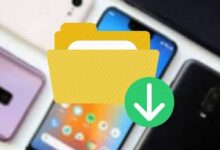كيف أقوم بتغيير أيقونات تطبيقاتي في أندرويد وتخصيصها؟
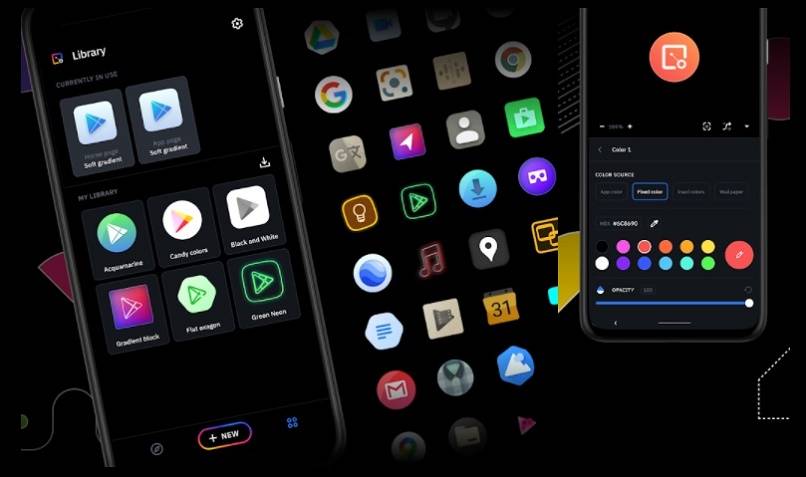
تتمثل إحدى أبرز ميزات Android في القدرة على تخصيص هيكله ونظام التشغيل مقارنة بالهواتف الأخرى مثل iOS والبرامج الأخرى. أحد العناصر التي يمكننا تعديلها هي أيقونات تطبيقاتنا ، إما محليًا أو مع تطبيقات خارجية. سنعلمك في هذه المقالة كيفية تخصيص أيقونات تطبيقاتك على هاتف Android بسهولة وسرعة.
كيف أستخدم سمات هاتفي لتغيير أيقونات تطبيقاتي؟
لا يعني استخدام السمات المتوفرة على هاتفنا المحمول تغيير الرموز فحسب ، بل يعني أيضًا جوانب أخرى من نظام التشغيل مثل الخلفيات والخطوط والألوان الرئيسية وحتى الأصوات. يعد هذا خيارًا جيدًا يجب أخذه في الاعتبار ، نظرًا لكونه نموذجًا “رسميًا” تقدمه العلامة التجارية للجوال ، يمكننا أن نطمئن إلى أنه لن يكون لدينا أخطاء.
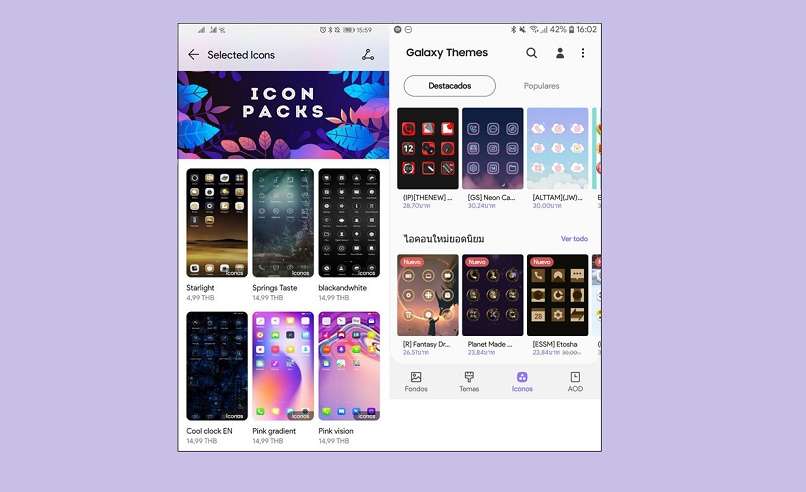
لاستخدام السمات على Android ، سيعتمد ذلك على العلامة التجارية للهاتف الخلوي الذي نستخدمه. على سبيل المثال ، يمكن تخصيص هواتف Huawei المحمولة بسهولة من خلال السمات ، حيث يمكننا اختيار أي من تلك التي أدرجها الهاتف المحمول افتراضيًا أو حتى تنزيل بعض الهواتف المجانية أو المدفوعة التي طورها مستخدمون آخرون.
في حالة Samsung ، يمكننا أيضًا اختيار هذه الخيارات بالإضافة إلى Xiaomi أو الهواتف المحمولة غير المعروفة مثل Techno وبعض هواتف Motorola القديمة. هناك خيار آخر يجب مراعاته . على سبيل المثال على Huawei ، لتثبيت حزم الرموز المتوفرة في معرض السمات الخاص بنا فقط .
ما هي عيوب لدي عند استخدام السمات لتغيير الرموز الخاصة بي؟
التفاصيل الكبيرة هي أنه لتثبيت سمات جديدة ، سيتعين علينا استخدام متاجر تطبيقات تابعة لجهات خارجية (بشكل عام من نفس العلامات التجارية) التي لا تولد ثقة كبيرة بسبب تشغيلها وتحسينها. من ناحية أخرى . غالبًا ما لا تمتثل بعض التطبيقات الخارجية المتوفرة في متاجر التطبيقات هذه لبعض اللوائح التي وضعها Google Play ويمكن أن تسبب إخفاقات.
أيقونات محدودة
باستخدام السمات ، يغير عدد قليل جدًا من الرموز مظهرها . وعند تطبيقها على معظم التطبيقات ، عادةً ما يكون نموذجًا أساسيًا يغير الألوان والأشكال. بالإضافة إلى ذلك . مع السمات ، نقتصر فقط على الاختيار بين التصميمات المتاحة من قبل المستخدمين الآخرين وحتى من خلال نفس العلامة التجارية للهاتف المحمول.
أيضًا ، من خلال هذه الطريقة ، لن نتمكن من استخدام أي رمز مخصص بأنفسنا ، بل وفي بعض المناسبات . سيتعين علينا تطبيق السمة على هذا النحو لاستخدام هذه العناصر. إذا كان لديك هاتف Xiaomi المحمول . فقد يحدث أن بعض التطبيقات لا يمكن نقلها ، ولهذا يوجد حل فعال .
الخيارات الافتراضية
عند تثبيت سمات جديدة . قد نعاني من الخيارات والوظائف التي نريدها في هاتفنا المحمول. على سبيل المثال ، يمكن أن يغير نمط تطبيق الهاتف حيث نقوم بإجراء الاتصال بالمكالمات . والحد من إعدادات الهاتف المحمول الأساسية وأيضًا العناصر الأخرى مثل الإعلانات الغازية . وعدم توافق عناصر واجهة المستخدم ، من بين أمور أخرى.
كيف يمكنني تخصيص أيقونات جهاز Android الخاص بي باستخدام Launcher؟
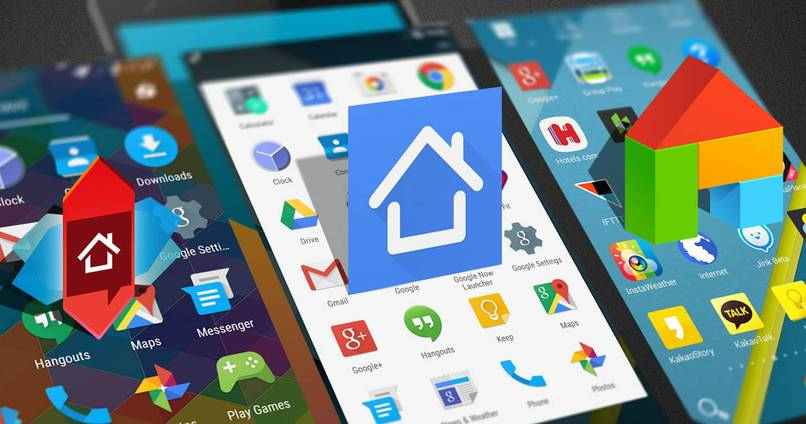
قاذفات أو قاذفات ، مع التطبيقات التي تسمح لنا بتغيير بعض جوانب الهاتف المحمول تمامًا مثل: التصميم الرئيسي والرسوم المتحركة والخطوط وشاشات القفل وأيقونات التطبيق بالطبع.
تحتوي بعض هذه المشغلات بالفعل على حزم رموز متوفرة في برامجها . على سبيل المثال ، مع Nova Launcher يمكننا تخصيصها بشكل فردي أو بشكل عام. أيضًا من خلال هذا التطبيق يمكننا إخفاء التطبيقات بسهولة . لتغيير الرموز من خلال المشغّل . يجب اتباع الخطوات التالية (تجدر الإشارة إلى أن العملية تختلف باختلاف التطبيق):
- دعنا نذهب إلى إعدادات المشغل.
- نصل إلى قسم “المظهر” أو أقسام أخرى مماثلة مثل “الجانب” و “التصميم” وغيرها.
- دعنا ننتقل إلى قسم “الرموز” أو “تغيير حزمة الرموز”.
- نختار المجموعة التي نفضلها وهذا كل شيء.
من المهم أن تضع في اعتبارك أن بعض المشغلات لديها حزم أيقونات خاصة بها متوفرة في متجر Play. بالإضافة إلى أنه يمكننا الوصول إليها مباشرة من التطبيق والدخول من خلال الاختصارات. لا يمكن تطبيق حزم الرموز بشكل عام إلا عبر هذا المسار القابل للتخصيص بدرجة كبيرة. أصلا من المستحيل تقنيا.
ما هي طريقة تغيير رمز واحد على جهاز Android الخاص بي؟
يمكننا تحقيق ذلك إما من خلال المشغل نفسه أو باستخدام بعض التطبيقات الخارجية التي ستساعدنا في تحقيق هذا الهدف. بالنسبة للطريقة الأولى . إذا كان لدينا بالفعل بعض حزم الرموز المثبتة. فسيتعين علينا فقط الانتقال إلى القائمة الرئيسية . والضغط على أحد التطبيقات لبضع لحظات وتحديد “تغيير الرمز” أو خيار مشابه .
![]()
في بعض المشغلات مثل Nova أو Smart أو Microsoft Launcher . يمكننا القيام بهذا الإجراء دون مشاكل ، وفي بعض الحالات يمكن أن يحدث خطأ في تغيير جميع الرموز لسمات المظهر والجماليات الافتراضية للتطبيق.
بالنسبة لطريقة التطبيق الخارجي ، يمكننا استخدام Icon Pack Studio . المتوفر في متجر Play ، بمجرد تنزيله ، يتعين علينا فقط تنفيذ الخطوات المحددة التالية لتغيير رمز التطبيق:
- نفتح التطبيق.
- عند البدء ، يمكننا تحديد نمط الرمز الذي نريد استخدامه اعتمادًا على الشكل الذي نختاره مثل الأنماط المستديرة والمربعة والأنماط الأخرى.
- نختار عناصر أخرى مثل الألوان والمتجهات المتوفرة في التطبيق.
- في النهاية . نذهب إلى القائمة الرئيسية . ونضغط مع الاستمرار على أحد التطبيقات وحدد ” خيارات رمز التحرير “.
- نختار الرمز الذي صممناه وهذا كل شيء . سنقوم بشكل فردي بتغيير مظهر الصورة المصغرة لأحد التطبيقات على هاتف Android الخاص بنا.